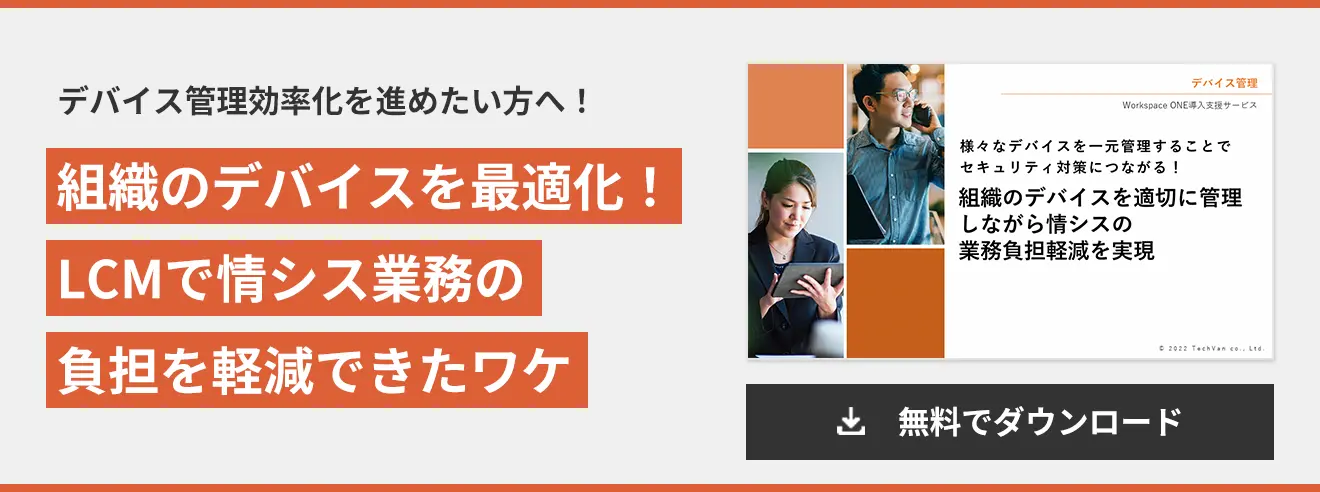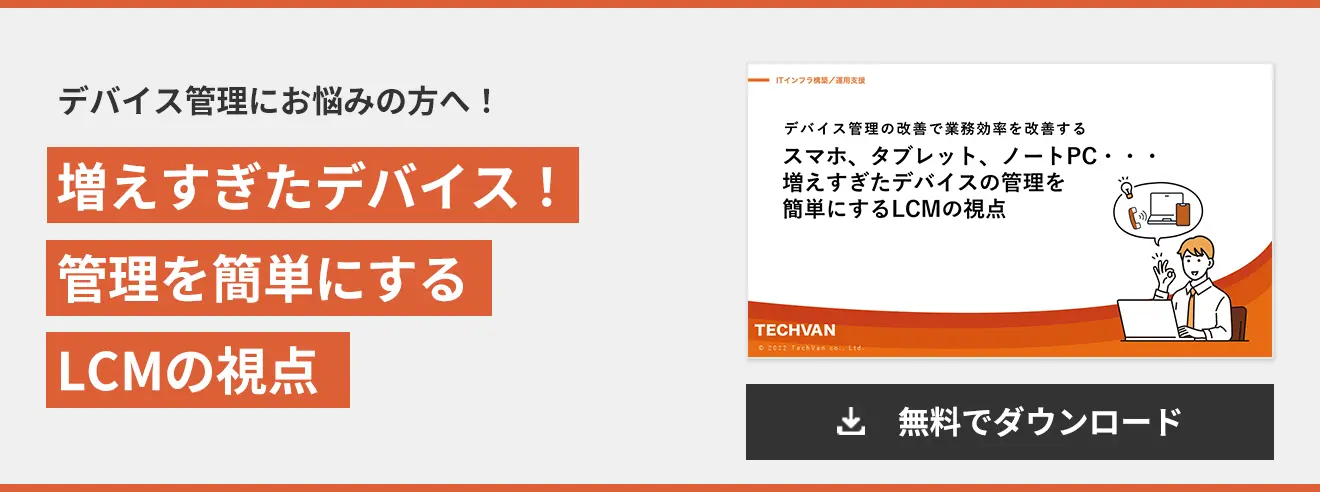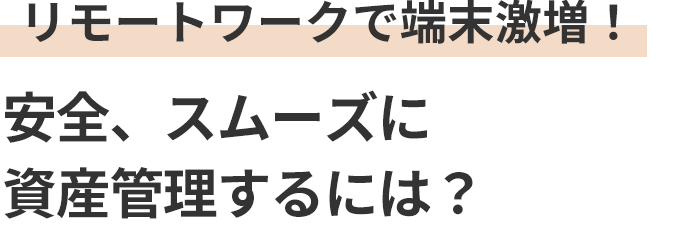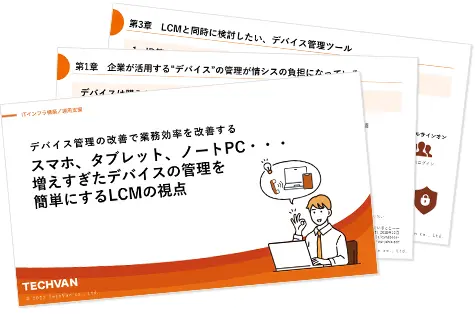Windows 10のサポート終了が目前に迫る中、多くの企業が「OS移行が間に合わず、Windows 10のサポートが終了した場合、一体どうすればいいのか?」と頭を悩ませています。
この重要な時期をいつどのように乗り越えるかは、事業継続に直結する大きな課題です。
そこで本記事では、Windows 10サポート終了によって、どういう状況となるのか、その影響とリスクについて詳しく解説します。
さらに、Windows 11への移行手順や、移行しない場合の代替手段、そしてスムーズな移行のためのベンダー選びのポイントも紹介。
適切な準備を進め、安全かつ円滑なOS移行を実現しましょう。
Windows 10サポート終了がもたらす影響と対策
Windows 10は、マイクロソフト社(Microsoft)が提供するOS(オペレーティングシステム)として、2015年7月に正式リリースされました。
Microsoftのポリシーに基づき、Windows 10のサポート終了日が公式に発表されています。
では、このサポート終了日である2025年10月14日を境に何が変わり、どういった影響が想定されるのでしょうか。
Windows 10、Windows 8.1、Windows 7 のサポート終了について - Microsoft
サポート終了後に起こることとセキュリティリスク
Windows 10のサポートが終了すると、以下の重大な変化とそれに伴うリスクが発生します。
- セキュリティ更新プログラムの停止
2025年10月14日以降、Windows 10の通常のセキュリティ更新プログラムは提供されなくなります。これにより、新たに発見された脆弱性が修正されず、マルウェアやウイルスなどのサイバー攻撃の標的となりやすくなります。- ゼロデイ攻撃のリスク
OSの脆弱性が公に発表される前に悪用されるゼロデイ攻撃に対する防御策が提供されません。
- ゼロデイ攻撃のリスク
- 新機能の追加停止
Windows 11の機能強化が優先されるため、Windows 10に新たな機能が追加されることはありません。 - 最新ソフトウェアとの互換性低下
新しいアプリケーションやハードウェアがWindows 10に対応しなくなる可能性があり、業務で使用するソフトウェアが動作しなくなる恐れがあります。 - 技術サポートの終了
Microsoftのサポートセンターへの問い合わせが制限され、Windows 10に関するトラブル発生時に公式の支援を受けられなくなります。
これらのリスクは、特に企業環境において情報漏えいやランサムウェアの被害など、事業継続に大きな影響を与える可能性があります。
各エディションへの影響
Windows 10には複数のエディション(Home、Pro、Enterprise、Education)がありますが、いずれのエディションも2025年10月14日に標準サポートが終了します。
| バージョン | 対象 | リリース日 | サポート終了日 |
| Windows 10 Home/Pro | 一般ユーザー | 2015年7月29日 | 2025年10月14日 |
| Windows 10 Enterprise/Education | 企業 | 2015年7月29日 | 2025年10月14日 |
企業向けエディションを利用している場合、サポート切れのOSを使い続けると、事業継続上のリスクになるため、早めの対応が必要です。
Windows 10サポート終了に備える具体的な対策
Windows 10のサポート終了後の脆弱性に対応するため、事前の対策が不可欠です。
- Windows 11への早期移行
最も推奨される対策は、Windows 11への移行です。企業の場合、移行には時間とコストがかかるため、早めの準備が重要です。専門のITベンダーと連携し、スムーズな移行を目指しましょう。 - 重要データのバックアップ
移行の有無にかかわらず、まずはデータのバックアップを取ることが最優先です。クラウドストレージやNAS(ネットワークストレージ)を活用し、定期的なバックアップ体制を整えることが理想的です。 - セキュリティ対策の強化
サポート終了後もWindows 10を使い続ける場合は、ウイルス対策ソフトの最新化、ファイアウォールの適切な設定、不要な外部アクセスの制限、従業員のセキュリティ教育強化など、より慎重な管理が必要です。 - ライフサイクルを考慮したPCの買い替え
Windows 11のシステム要件を満たさないPCは、新しいPCへの買い替えを検討する必要があります。Windows 11に対応した最新のプロセッサ搭載、SSD搭載、業務ソフトとの互換性などを確認しましょう。 - 延長セキュリティ更新プログラム(ESU)の活用
Microsoftは、特定の条件下で有償のESUプログラムを提供しています。これは企業や教育機関向けに最長3年間、セキュリティ更新プログラムを受けられるサービスです。ただし、コストが発生し、一時的な延命措置に過ぎない点に注意が必要です。詳細はWindows 10の拡張セキュリティ Updates (ESU) プログラム
Windows 10サポート終了後の対応について、テクバンへ問い合わせる
Windows 10サポート終了に備える具体的な対策
Windows 10のサポートが終了すると、セキュリティ更新プログラムが提供されなくなり、システムが脆弱になります。そのため、事前に適切な対策を講じる必要があります。
そこで、Windows 10サポート終了に向けた具体的な対策を解説します。
Windows 11への早期移行
最も推奨される対策は、Windows 11への移行です。
企業の場合、移行には時間とコストがかかるため、早めの準備が重要です。
専門のITベンダーと連携し、スムーズな移行を目指しましょう。
重要データのバックアップ
Windows 11へ移行する場合も、他の選択肢を検討する場合も、まずはデータのバックアップを取ることが最優先です。特に、移行作業中にデータ損失が発生する可能性があるため、十分な準備が必要です。
- バックアップの種類
企業の場合はNASやクラウドストレージを活用し、定期的なバックアップ体制を整えることが理想的です。バックアップ方法 特徴 クラウドストレージ インターネット環境があれば、どこからでもアクセス可能。Microsoft OneDriveやGoogle Driveが代表的 外付けHDD・SSD 物理的に管理できるため、アクセス速度が速い。ただし、破損や紛失リスクあり NAS(ネットワークストレージ) 社内ネットワークでアクセス可能な専用ストレージ。複数人で利用しやすい
セキュリティ対策の強化
Windows 10のサポート終了後も、しばらく移行せずに使い続ける場合、セキュリティリスクへの対応が必須です。具体的なセキュリティ対策は次の4つです。
- ウイルス対策ソフトを最新の状態に保つ
- ファイアウォールを適切に設定し、不審な通信を遮断する
- 不要な外部アクセスを制限し、セキュリティポリシーを見直す
- 従業員のセキュリティ教育を強化し、標的型攻撃への備えを強化する
サポートが終了すると、新たな脆弱性に対するパッチが配布されないため、より慎重な管理が必要になります。
ライフサイクルを考慮したPCの買い替え
Windows 11のシステム要件を満たさないPCは、移行が難しいため、新しいPCへの買い替えを検討する必要があります。
新しいPC選びのポイントとして、以下の点に注意してください。
- Windows 11に対応した最新のプロセッサを搭載しているか
- SSD搭載で動作速度が向上しているか
- 使用する業務ソフトと互換性があるか
特に企業の場合は、IT部門や外部ベンダーと相談しつつ、最適な機種を選択することが重要です。
テクバンにまずは見積もりを依頼する
延長サポート(ESU)の活用
Windows 10のサポート終了後も一部の企業向けには延長セキュリティ更新プログラム(ESU)が提供される可能性があります。
しかし、ESUには以下のような注意点があります。
- 有償で提供されるため、コストがかかる
- 期間限定のため、一時しのぎにしかならない
- 一般向けには提供されない(企業・教育機関向けに限定される可能性あり)
ESUの利用を検討する場合は、コストとリスクのバランスを考慮しながら判断する必要があります。
詳細は
Windows 11の主なメリット
Windows 10のサポート終了に伴う影響について解説してきました。これらを回避するため、多くの企業はWindows 11への移行を完了、または移行を検討しています。
ではWindows 11にはどのような長所があるのでしょうか。そこで、Windows 11の主なメリットについて詳しく解説します。
パフォーマンスと使いやすさの向上
Windows 11は、システムパフォーマンスが最適化され、起動や動作速度が向上しました。また、インターフェースの刷新も行われ、より直感的で使いやすいデザインになっています。
- デスクトップ環境の改善
Windows 11では、タスクバーやスタートメニューのデザインが大幅に変更され、シンプルかつ整理されたUIになっています。Windows 10 Windows 11 スタートメニュー タイル型デザイン シンプルなリスト型 タスクバー 左寄せ 中央配置 ウィンドウ管理 手動配置 スナップレイアウト機能 - パフォーマンスが高速化
最新のハードウェアの活用により、Windows 11はアプリの起動やシステムの応答速度が向上しています。特に、SSD(Solid State Drive:ソリッド・ステート・ドライブ)環境での動作が最適化され、より快適な操作が可能になっています。
強化されたセキュリティ機能
Windows 11ではゼロトラストセキュリティモデルを採用し、最新のセキュリティ対策を実装し、安全性が向上しています。
ゼロトラストセキュリティモデルについて詳しくはこちらの記事をご参照ください。
▼ゼロトラストネットワークとは? 従来型セキュリティモデルとの違いを解説
- TPM 2.0必須化
Windows 11は、セキュリティ強化のためにTPM 2.0(Trusted Platform Module)が必須となっています。このため、より安全なデータ保護や暗号化の強化が可能です。 - Windows Helloの強化
生体認証を用いたWindows Helloが強化され、顔認証や指紋認証の安全性と使いやすさが向上しています。
最新テクノロジーへの対応
Windows 11は、最新のハードウェア技術やソフトウェア環境に対応しており、今後の技術革新に迅速に適応できるメリットがあります。
- DirectStorage対応
最新のストレージ技術であるDirectStorageに対応し、ゲームや大容量ファイルの読み込み速度が向上しています。 - Auto HDRの搭載
HDR対応のディスプレイ向けに「Auto HDR」機能が搭載されており、より鮮やかで滑らかな映像表示が可能です。
生産性向上のための新機能
Windows 11は、仕事や学習の生産性を向上させるために、多くの新機能を搭載しています。
- スナップレイアウトとスナップグループ
複数のウィンドウを整理しやすい「スナップレイアウト」「スナップグループ」が導入されており、マルチタスクの効率が向上しています。 - 仮想デスクトップ機能の強化
仮想デスクトップの操作性が向上し、用途ごとに作業環境を簡単に切り替えられます。
Microsoft Teamsの統合
Windows 11では、Microsoft TeamsがOSに統合されており、より円滑なオンラインミーティングやコミュニケーションが可能です。
Windows 11移行前に確認すべきこと
Windows 10のサポート終了が迫る中、スムーズにWindows 11へ移行するためには事前の確認が欠かせません。以下のポイントをチェックし、移行後の環境で問題が発生しないよう準備を進めましょう。
システム要件
Windows 11は、Windows 10と比べてより厳しいシステム要件が設定されています。移行を検討する際は、端末が要件を満たしているか確認することが重要です。
| 項目 | Windows 10 | Windows 11 |
| プロセッサ | 1GHz以上のCPU | 1GHz以上、2コア以上の64ビットCPU |
| メモリ | 1GB(32bit)1GB(32bit) | 4GB以上 |
| ストレージ | 16GB(32bit) / 20GB(64bit) | 64GB以上 |
| TPM | なし(必須要件ではない) | TPM 2.0が必須 |
| グラフィックス | DirectX 9対応 GPU | DirectX 12対応 GPU |
企業ではハードウェアの一括買い替えが必要になるケースもあり、コストとスケジュールを事前に検討することが重要です。
業務アプリの互換性テスト
現在使用している業務アプリがWindows 11上で正常に動作するかを確認することも移行前の重要なステップです。特に、レガシーシステムを利用している企業では注意が必要です。
以下の手順で互換性を確認しましょう。
- Windows 11環境をテスト用に構築する
- 業務アプリをインストールして動作確認を行う
- エラーや不具合が発生した場合は、開発元のサポートを受ける
- どうしても動作しない場合は代替ソフトの導入を検討する
また、Microsoftが提供する「Windows 11互換性チェックツール」も活用し、事前に確認を行いましょう。
ネットワーク環境の見直し
Windows 11ではクラウド統合が強化されており、Microsoft 365やAzureとの連携が進んでいます。そのため、今までよりネットワークインフラの影響を受ける可能性があります。
確認すべき主なポイントは以下の通りです。
- インターネット回線の帯域幅は十分か
- VPN環境がWindows 11対応か
- クラウドストレージとの同期がスムーズに行えるか
- ゼロトラストセキュリティに適した環境となっているか
特にリモートワークを採用している企業では、従業員のネットワーク負荷が増加するため、事前にIT部門と連携しながらネットワーク環境の最適化を進めることが求められます。
▼リモートデスクトップの何が危険? セキュリティリスクから企業を守る対策を徹底解説
Windows 11への移行手順と注意点
ここからはWindows 10のサポート終了に備え、Windows 11への円滑な移行を実施するための手順や、移行時に注意すべきポイントについて詳しく解説します。
移行計画の立案
Windows 11へ移行する際には、まず計画的に進めることが重要です。無計画にアップグレードを実施すると、業務に大きな支障をきたす可能性があるからです。
| ステップ | 内容 | ポイント |
| 1. 現状分析 | 使用中のPCやソフトウェアのバージョン、互換性を確認 | ハードウェア要件の確認が必須 |
| 2. 移行対象の選定 | 優先的にアップグレードすべきPCを決定 | 業務に不可欠な端末を優先 |
| 3. スケジュール策定 | 段階的な移行スケジュールを作成 | 業務に不可欠な端末を優先 |
| 4. バックアップの取得 | 重要なデータのバックアップを実施 | クラウドストレージの活用を検討 |
テストと検証
移行による業務への影響を最小限に抑えるため、事前にテスト環境を用意し、Windows 11の動作確認を行いましょう。
- 既存の業務アプリがWindows 11上で正常に動作するか
- ネットワークや外部機器(プリンタ、スキャナなど)との互換性
- 社内システムとの連携に問題がないか
移行実施
テストが完了したら、実際の移行作業を開始します。移行の際には、以下の方法のいずれかを選択できます。
- インプレースアップグレード:既存のWindows 10からWindows 11へ直接アップグレード
- クリーンインストール:一旦ストレージを初期化し、Windows 11を新規インストール
- 新規端末の導入:Windows 11プリインストール済みPCへの移行
ユーザーサポートの準備
移行後は、ユーザーの混乱を最小限に抑えるためのサポート体制を整える必要があります。
- Windows 11の新機能や変更点についてアナウンス。必要に応じてトレーニングを実施
- 移行関連のFAQを用意し、よくある問題を事前に解決できるようにする
- トラブル対応や問い合わせ用のサポート窓口を設置する
移行時のトラブルとその回避策
Windows 11への移行時に発生しがちなトラブルと、対策を簡単にまとめます。
| トラブル | 考えられる原因 | 主な対策 |
| インストール中にエラーが発生 | 互換性のないドライバやソフトウェアが存在 | 事前に互換性チェックツールを実行 |
| アップグレード後にパフォーマンス低下 | ハードウェアのスペック不足 | 必要なメモリやストレージの増設を検討 |
| 業務アプリが正常に動作しない | Windows 11との互換性の問題 | 仮想環境などを利用し、Windows 10を並行稼働し、状況を確認 |
移行プロジェクトをITベンダーに任せる方法も
Windows 10のサポート終了に伴い、多くの企業や組織はWindows 11移行を検討する必要があるといえます。しかし、社内のITリソースが不足している場合や、大規模なシステム環境の移行が必要な場合もあるでしょう。
自社にリソースや経験がない場合、ITベンダーに移行プロジェクトを委託することで、スムーズで安全な移行が可能です。
テクバンへWindows 11移行について、見積もりを依頼してみる
アウトソーシングするメリット
ITベンダーにWindows 11への移行を任せることで、様々なメリットを享受できます。特に以下のポイントは、多くの企業にとって大きなメリットとなります。
| メリット | 内容 |
| 専門家による安全な移行 | ITベンダーは最新の技術と最適な方法を熟知しており、安全な移行を実現できる |
| 業務負担の軽減 | 社内のIT担当者が日常業務に集中できるため、本来の業務効率を低下させずに済む |
| 移行期間の短縮 | 経験豊富なITベンダーなら、スピーディーに移行を進め、業務への影響を最小限に抑えられる |
| トラブル発生時の対応 | 移行中の問題や不具合にも即座に対応でき、業務の継続性を確保できる |
最適なITベンダーの選び方
ITベンダーにWindows 11移行を任せる場合、適切なベンダー選定が重要になります。
次のような観点を考慮しながら、最適なパートナーを選ぶとよいでしょう。
- 実績と経験の豊富さ
過去にWindows OSの移行プロジェクトを成功させているITベンダーを選ぶことで、スムーズな移行が実現しやすくなります。特に、企業規模や業種ごとの実績を確認し、自社に適したベンダーかどうかを判断しましょう。 - 提供するサービスの範囲
ITベンダーによって提供するサービスが異なります。例えば、以下のようなサービスを提供するベンダーであれば、より安心して移行を任せることができます。- 移行計画の策定支援
- アプリケーション互換性テストの実施
- データ移行およびバックアップ対応
- 移行後のサポート(ヘルプデスクやトレーニングなどの運用支援)
- コストと契約条件
ITベンダーによって移行コストは大きく異なるため、明確な見積もりを取得し、コストとサービス内容を比較することが重要です。また、契約内容を事前に確認し、移行後のサポートが適切に提供されるかどうかもチェックしましょう。 - セキュリティ対策の充実度
Windows 11移行時には、データの保護やネットワークセキュリティも重要なポイントとなります。このため、セキュリティ基準を満たしたITベンダーを選ぶことが不可欠です。情報セキュリティ認証(ISO 27001 など)を取得しているベンダーであれば、より安心して依頼できます。
Windows 11移行以外の選択肢
Windows 10のサポート終了に伴い、多くの企業ではWindows 11への移行を行っています。しかし、業務の特性やコストの問題などの理由で、別の選択肢を模索するケースも少なくありません。
そこで、Windows 11以外のOSやデバイスへの移行について詳しく解説します。
Linuxへの移行
Windows 10の代替としてLinux(リナックス)を導入する選択肢もあります。LinuxはオープンソースのOSとして、無償で使用できることからコスト削減につながる点が魅力です。近年では、商用サポートが受けられる配布版も増えています。
Linuxの主なメリット
| メリット | 内容 |
| 大幅にコスト削減可能 | OSが無料で提供され、ライセンス費用が不要 |
| セキュリティ性の高さ | ウイルスの感染リスクが低く、セキュリティ更新が活発 |
| カスタマイズ性 | 業務に特化したシステム設定が可能 |
Linux導入時の注意点
Linux環境へ移行する際には、事前の準備が重要です。特にWindows用に開発された業務アプリが動作しない可能性があります。そのため、事前に代替アプリの検討や互換性のテストを実施することが必要です。
また、Linuxに関する技術的な知識が不足している場合は、Ubuntu日本語公式サイトなどのサポートが充実した配布版を選ぶと良いでしょう。
Chromebookの導入
Windows 11への移行以外の選択肢として、Chromebookの導入も検討に値します。ChromebookはGoogleが開発するChrome OSを搭載したノートPCで、クラウドベースの業務に適しています。
Chromebookの主なメリット
| メリット | 内容 |
| 低コスト | Windows PCと比べて購入費用が安価 |
| 管理が容易 | ソフトウェアの更新が自動で行われる |
| ウイルス感染リスクの低減 | クラウド前提の設計で、セキュリティ対策が万全 |
Chromebook導入時の注意点
Chromebookはクラウドベースの作業に適している一方で、Windows用の業務アプリは動作保証されていません。そのため、Google Workspaceやクラウドアプリと互換性のある業務をしているかどうか事前に確認することが重要です。
特に、Microsoft Officeを扱う業務の場合、Microsoft OfficeのChromebook対応状況を事前に確認することを推奨します。
Windows 10を使い続ける際の対策
どうしてもWindows 10をすぐにアップデートできない場合は、次のような対策を講じる必要があります。
- ファイアウォールやウイルス対策ソフトを最新状態に保つ
- 信頼できないネットワーク環境を避ける
- 定期的なバックアップを実施する
しかし、これらは一時的な対応策に過ぎず、長期的な安全性を保証するものではありません。根本的な解決策としては、Windows 11への移行が最も推奨されます。
Windows 11移行準備は今すぐ始めましょう
Windows 10のサポート終了は、企業のIT環境に大きな影響を与える可能性があります。
本記事では、Windows 10のサポート終了による、セキュリティリスクや業務への影響、Windows 11への移行手順や注意点、代替OSの比較など、企業が知っておくべき情報を網羅的に解説しました。
自社のIT環境を安全かつ効率的に維持するためには、早めの対策が重要です。
Windows 11への移行やセキュリティ対策についてお困りの際は、ぜひ弊社の専門家にご相談ください。
Windows 11移行に関する無料相談はこちら